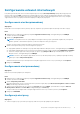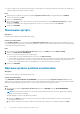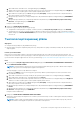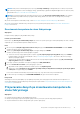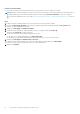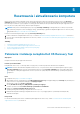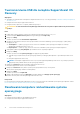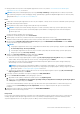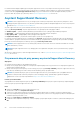Users Guide
UWAGA: Funkcja resetowania komputera przy użyciu opcji Zresetuj i uaktualnij jest obsługiwana tylko w niektórych systemach.
Aby uzyskać listę komputerów, które obsługują tę funkcję, sprawdź matrycę zgodności narzędzia SupportAssist OS Recovery firmy
Dell pod adresem https://www.dell.com/serviceabilitytools.
UWAGA: Resetowanie komputera do stanu fabrycznego przy użyciu opcji Zresetuj do ustawień fabrycznych może wymagać
wprowadzenia klucza produktu lub licencji oprogramowania, takiego jak Microsoft Office 365 oraz innego licencjonowanego
oprogramowania.
Aby zresetować komputer do stanu fabrycznego, zobacz Resetowanie komputera do stanu fabrycznego na stronie 15.
Aby zresetować komputer i zaktualizować go do najnowszej wersji systemu operacyjnego, zobacz Resetowanie i aktualizowanie
komputera na stronie 17.
Resetowanie komputera do stanu fabrycznego
Wymagania
Komputer musi być podłączony do gniazdka elektrycznego.
Informacje na temat zadania
Można użyć opcji Zresetuj do ustawień fabrycznych, aby zresetować system operacyjny oraz domyślne aplikacje do stanu, w którym
znajdowały się w chwili wysłania urządzenia z fabryki firmy Dell.
Kroki
1. Na stronie głównej narzędzia SupportAssist OS Recovery kliknij przycisk ROZPOCZNIJ RESETOWANIE na kafelku RESET.
Zostaną wyświetlone opcje resetowania systemu.
2. Wybierz opcję Zresetuj do ustawień fabrycznych, a następnie kliknij przycisk DALEJ.
Zostanie wyświetlona opcja utworzenia kopii zapasowej plików.
● Jeśli chcesz utworzyć kopię zapasową plików, wybierz opcję Tak, wykonaj kopię zapasową plików, kliknij przycisk DALEJ i
postępuj zgodnie z instrukcjami wyświetlanymi w sekcji Tworzenie kopii zapasowej plików na stronie 13, aby utworzyć kopię
zapasową wymaganych plików.
● Jeśli utworzono już kopię zapasową plików lub nie chcesz tworzyć kopii zapasowej plików, wybierz opcję Nie, nie twórz kopii
zapasowej plików i kliknij przycisk DALEJ.
3. Przeczytaj wyświetlony komunikat ostrzegawczy i kliknij przycisk TAK, KONTYNUUJ.
4. Na stronie Potwierdź resetowanie wykonaj następujące czynności:
a. Opcjonalnie można wybrać powód dla resetowania systemu z listy Wybierz powód.
b. Zaznacz pole wyboru Rozumiem, że zresetowanie spowoduje usunięcie wszystkich moich danych systemowych i plików
osobistych, a następnie kliknij przycisk DALEJ.
Proces resetowania do ustawień fabrycznych zostanie rozpoczęty. Jego ukończenie może potrwać kilka minut.
5. Po zakończeniu procesu kliknij przycisk URUCHOM PONOWNIE, aby ponownie uruchomić komputer.
Kolejne kroki
Zainstaluj ponownie wszystkie aplikacje (w tym aplikacje innych firm), które nie były pierwotnie zainstalowane na komputerze. Po
zresetowaniu komputera do stanu fabrycznego można przywrócić pliki. Zobacz Przywracanie danych po zresetowaniu komputera do
stanu fabrycznego na stronie 15.
Przywracanie danych po zresetowaniu komputera do
stanu fabrycznego
Wymagania
● Komputer musi być podłączony do gniazdka elektrycznego.
● Należy mieć pod ręką zewnętrzne urządzenie pamięci masowej, na którym wykonano kopię zapasową danych.
● Użytkownik musi mieć możliwość zalogowania się do systemu operacyjnego.
Korzystanie z narzędzia SupportAssist OS Recovery
15